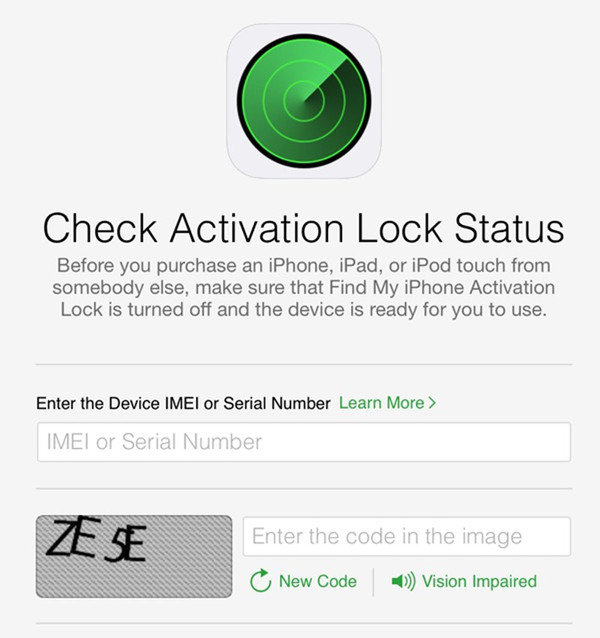Her iOS cihazı bir etkinleştirme kilidi özelliği ile birlikte gelir. Bir yabancının iDevice cihazınıza erişemeyeceği şekilde tasarlanmıştır. Bu nedenle, cihazınızı güvenli ve güvenli hale getirin. Hala bir iPhone'un aktivasyon kilidi durumunu nasıl kontrol edeceğinizi merak ediyorsanız, bu makale çok yardımcı olacaktır. Sözü daha fazla uzatmadan, bir iPhone'un aktivasyon durumunu kontrol etmek için bazı yöntemlere bir göz atalım.
Bölüm 1. Apple Destek ile Aktivasyon Kilidi Durumu Nasıl Kontrol Edilir
Apple Destek, her iOS kullanıcısının güvendiği bir platformdur. Apple Destek web sitesinin yardımıyla Aktivasyon Kilidi durumunu birkaç dakika içinde kolayca kontrol edebilirsiniz. Apple'ın sayfasında Apple'ın aktivasyon kilidi durumunu kontrol etmek için verilen sırayla tüm adımları uyguladığınızdan emin olun:
- 1. Tarayıcınıza yönlendirin ve Apple Destek web sitesini arayın.
- 2. Ekranda önünüzde çok sayıda iDevices listesi sunulacak. Verilen listeden 'iPhone'u seçin.
- 3. Donanımla ilgili arama kategorisine tıklayabilirsiniz. Ardından, 'düğme özelliğine erişilemiyor' gibi belirli bir sorunu seçin.
- 4. Bir sonraki sayfaya geldiğinizde, 'Onarım için gönder' seçeneğine tıklamanız gerekir.
- 5. Şimdi yeni bir arayüz sunulacak. Sizden iDevice'inizin seri numarasını, IMEI veya MEID'yi isteyecektir. Ayrıntıları girin. Bu, cihazın aktivasyon kilidi durumunu kontrol etmek için istenir.
- 6. "Üzgünüz, ancak iPhone'umu Bul etkinken bir onarım oluşturamıyoruz" mesajını görürseniz, bu, ilgili cihazda etkinleştirme kilidinin etkinleştirildiği anlamına gelir.
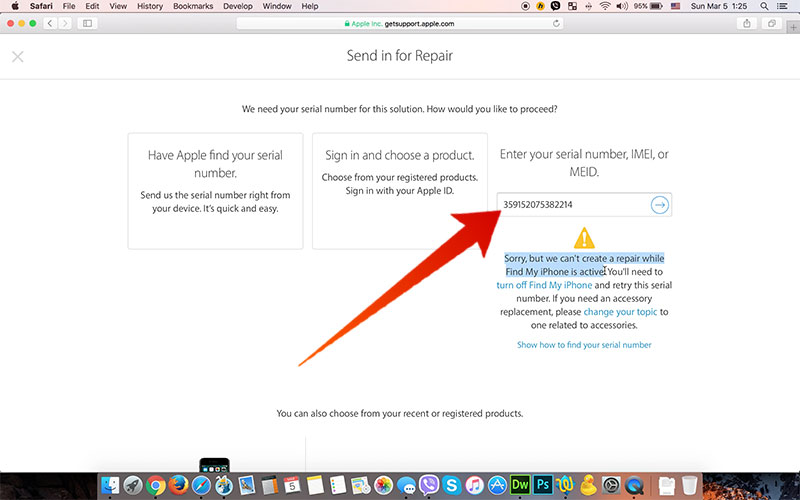
Bölüm 2. icloud.com üzerinden Aktivasyon Kilidi Durumu Nasıl Kontrol Edilir
iPhone'umu Bul özelliğini açtığınızda, iDevice cihazınızda etkinleştirme kilidi otomatik olarak etkinleştirilir. Cihazınızın kaybolması veya çalınması durumunda başkalarının cihazınızı kullanmasını engeller. Aktivasyon kilidi durumunu kontrol etmenin en iyi ve en kolay yolu icloud.com'dur. Ne yazık ki Apple, 2017 civarında bir yerde icloud.com'da Aktivasyon Kilidi Durum Denetleyicisini resmi olarak devre dışı bıraktı. Kullanıcıların iCihazlarının seri numarasını veya IMEI'sini girmelerine yardımcı olan son derece kullanışlı bir araçtı. Araç, etkinleştirme kilidinin durumunu otomatik olarak algılar. Bu araç, herhangi bir dolandırıcılık veya risk olmadan çevrimiçi olarak Apple Cihazları satın alırken yardımcı oldu.
Yine de iCloud.com ile etkinleştirme kilidi durumunu kontrol etme yöntemini inceleyelim:
- 1. Bilgisayar sisteminizde, doğrudan tarayıcınıza gidin ve www.icloud.com/activationlock adresini arayın.
- 2. iDevice cihazınızın IMEI'sini soracaktır. Bu numarayı cihazınızın arkasında yazılı olarak bulacaksınız.
- 3. Size bir doğrulama kodu sunulacaktır. Yazın ve 'devam' üzerine tıklayın.
- 4. Şimdi, IMEI numarası etkinleştirildiyse veya engellendiyse, bunu anında bileceksiniz.

Bölüm 3. imei24.com üzerinden Aktivasyon Kilidi Durumu Nasıl Kontrol Edilir
IMEI numarası tam olarak nedir? Her iDevice benzersiz bir 15 haneli IMEI numarasından oluşur. Bu numara, telefonunuzun ayarlar özelliğinde kolayca bulunabilir. Bir iWatch'in IMEI'sini öğrenmek istiyorsanız, saatin arkasında yazılıdır. Imei24.com size ücretsiz hizmetler sunan çevrimiçi bir platformdur. Bu web sitesi birçok özellik sunuyor. Bunlar donanım özelliklerini, cihazınızın garantisini vb. içerir. iPhone'umu Bul'un açık mı yoksa kapalı mı olduğundan emin değilseniz, cihazınızın IMEI numarasını girip kendiniz kontrol edebilirsiniz. Bu kadar kolay.
Bu web siteleri her türlü Apple cihazını destekler. Aktivasyon kilidi durumunu IMEI'yi kontrol etmek için atabileceğiniz adımlar şunlardır:
- 1. Tarayıcınıza gidin ve www.imei24.com'u arayın.
- 2. Doğrudan web sitesinin ana arayüzüne gidin. Cihazınızın IMEI numarasını istediği yerde bir seçenek göreceksiniz. Numarayı kontrol edin ve boşluğa yazın.
- 3. Aktivasyon kilidi sürecinin kontrolünü başlatmak için 'enter'a tıklayın.
- 4. İşlem yapılıp tozu alındıktan sonra site size sonuçları gösterecek ve cihazınızın aktivasyon kilidi durumunu size bildirecektir.
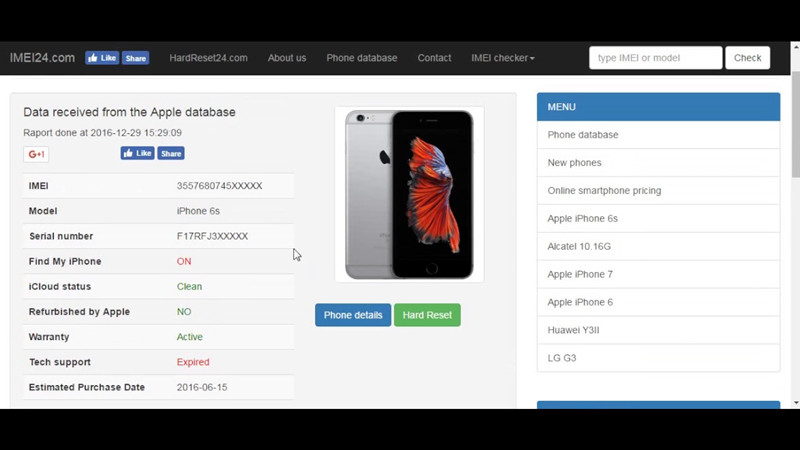
Bonus İpuçları: PassFab Activation Unlockile Aktivasyon Kilidi Nasıl Kaldırılır
Artık bir etkinleştirme kilidinin ne olduğunu ve bir iPhone'un veya başka bir iDevice'in etkinleştirme kilidi durumunu nasıl kontrol edeceğinizi biliyorsunuz. Bu nedenle, bir sonraki soru aktivasyon kilidinin nasıl kaldırılacağı ile ilgili olabilir. Durum buysa, iDevice cihazınızdaki etkinleştirme kilidini kaldırmanıza yardımcı olabilecek bir program mı arıyorsunuz?
Her zaman olduğu gibi, PassFab size kolaylık sağlamak için işleri kolaylaştırmak için burada. faydalanabilirsin PassFab Activation Unlock her türlü iDevice üzerindeki aktivasyon kilidini kaldırmak için. Hiç şüphesiz, bu özel amaç için mevcut en iyi yazılımdır. Kullanmak için daha önce herhangi bir teknik beceri veya bilgiye ihtiyacınız yoktur. Yeni başlayanlar bile herhangi bir güçlük çekmeden erişebilir. PassFab Activation Unlockaracılığıyla aktivasyon kilidini kaldırmak için bu talimatları izleyin:
- 1. Öncelikle PassFab Activation Unlock yazılımını bilgisayar sisteminize indirin. Ardından, yükleme işlemini başlatmak için dosyayı çalıştırın. Son olarak, aktivasyon kilidi kaldırma işleminin başlaması için programı başlatın.
- 2. Programın ana arayüzüne yönlendirileceksiniz. Burada, başlatma prosedürü için 'Başlat'a tıklayın.

- 3. Program, ilerlemeden önce size ayrıntılı bir kullanıcı sözleşmesi gösterecektir. Programı kullanmadan önce dikkatlice okuyunuz. İşiniz biter bitmez İleri'ye tıklayın.
- 4. Şimdi, iDevice cihazınızı bir USB kablosuyla bilgisayar sisteminize bağlayın. Bağlandıktan sonra, kurulu program onu doğrudan algılayacaktır.
- 5. Şimdi, iDevice cihazınıza jailbreak yapma zamanı. İlk olarak, cihazınız başarıyla bağlandığında program otomatik olarak jailbreak aracını indirecektir. PassFab'ın jailbreak aracını indirmesi için biraz bekleyin.
- 6. Jailbreak aracı başarıyla indirildiğinde, 'Jailbreak'i Başlat'a tıklamanız gerekir. iDevice cihazınızı jailbreak yapmaya başlamak için sadece jailbreak programı tarafından verilen tüm kuralları takip edin.

- 7. iDevice'inizin jailbreak işlemi bittiğinde, iCloud etkinleştirme kilidini cihazınızdan kaldırmanın zamanı geldi. 'Kaldırmaya başla'yı tıklayın ve işlemin tamamlanmasını bekleyin.

- 8. Ve sonunda bitti! iCloud etkinleştirme kilidi, iDevice cihazınızdan başarıyla kaldırıldı. İşlemi onaylamak için 'Bitti'yi tıklayın.

Son sözler
İPhone'unuzun veya başka bir iDevice cihazınızın aktivasyon kilidi durumunu nasıl kontrol edeceğinizi merak ediyorsanız, bu makale size her şeyi anlattı. Aktivasyon kilidi durumuyla ilgili her şey hakkında ayrıntılı bir kılavuzdur. Sağlanan tüm yöntemleri okuyup anladığınızdan emin olun ve ardından size en uygun olanı seçin. Ayrıca, etkinleştirme kilidini iOS cihazınızdan kaldırmak istiyorsanız, deneyin. iCloud Aktivasyon Kilidi Açıcı Piyasadaki en iyi araç olduğu için PassFab'dan. Sadece kullanımı kolay değil, aynı zamanda en yüksek başarı oranına sahiptir.
iCloud Aktivasyon Kilidi Hakkında SSS
S1. iPhone'umu Bul'un etkin olup olmadığını nasıl anlarsınız?
Bu bilgiyi bulabileceğiniz birçok kaynak var. Bu makale, iPhone'unuzun veya başka bir iDevice cihazınızın etkinleştirme kilidi durumunu kontrol etmenize yardımcı olabilecek üç farklı yöntem listelemiştir.
S2. Aktivasyon kilidi baypas kodu nedir?
Temel olarak, bir etkinleştirme kilidi atlama kodu, iCloud kilidini e-posta ve parola olmadan atlamanıza olanak tanır. Genellikle MDM (Mobil Cihaz Yönetimi) yazılımı bu kodu oluşturur. Etkinleştirme kilidi atlama kodu, yalnızca denetimli bir modelde bulunan belirli aygıtlara sağlanır. Bu, cihazın belirli bir kayıt yöntemiyle kaydedilmesini sağlar.
S3. iPhone'un etkinleştirilmesi ne anlama geliyor?
Etkinleştirilmiş bir iPhone, cihazınıza erişmek için 'Acil Çağrı Ekranını' başarıyla geçebileceğiniz anlamına gelir.